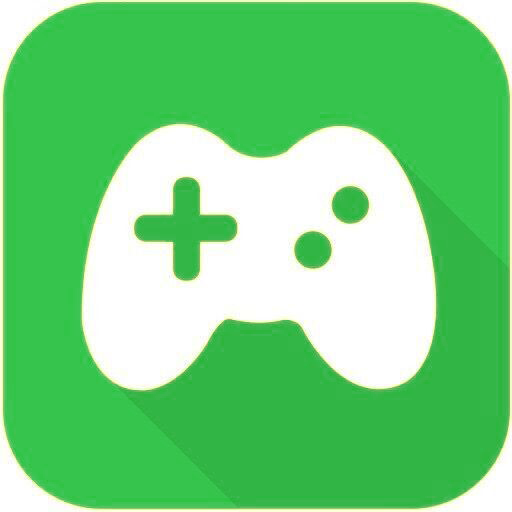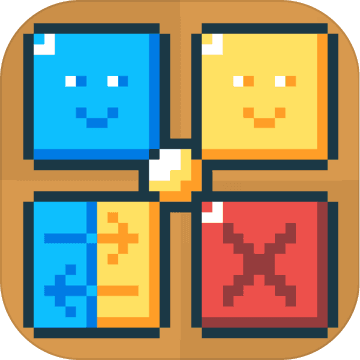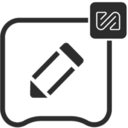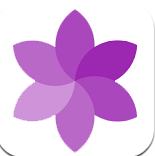如何制作Excel数据透视表
2025-06-01 09:21:02来源:hsysdianji编辑:佚名
首先,确保你已拥有一份整理好的excel数据。这份数据应结构清晰,每列都有明确的,代表不同的字段信息。例如,一份销售数据表格,可能包含日期、产品名称、销售额、销售地区等字段。
插入数据透视表
点击菜单栏中的“插入”选项卡,在“表格”组中找到“数据透视表”按钮。excel会自动识别数据范围,并弹出一个“创建数据透视表”对话框,确认数据范围无误后,点击“确定”。此时,会出现一个新的工作表,用于构建数据透视表。
布局数据透视表
在数据透视表字段列表中,你会看到数据源中的所有字段。将要分析的字段拖到相应的区域,如“行”“列”“值”“筛选”区域。比如,想按销售地区查看销售额,就把“销售地区”拖到“行”区域,“销售额”拖到“值”区域。
调整数据透视表

你可以对数据透视表进行多种调整。在“值”区域的字段上右键单击,选择“值字段设置”,能对数据的汇总方式进行更改,如求和、计数、平均值等。若要对数据进行排序,可在“行”或“列”区域的字段上右键单击,选择“排序”选项。
刷新数据透视表
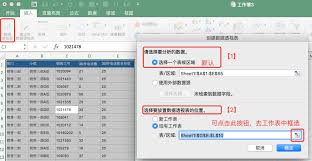
如果数据源的数据发生了变化,只需在数据透视表中右键单击,选择“刷新”,数据透视表就会自动更新,反映最新的数据情况。
进一步分析
数据透视表还能进行更深入的分析。例如,通过“切片器”功能,可以快速对数据进行筛选。在“分析”选项卡中找到“切片器”,为相关字段添加切片器,点击切片器中的选项就能动态筛选数据透视表。另外,利用“数据透视图”,可以将数据以直观的图表形式展示,在“分析”选项卡中点击“数据透视图”按钮,选择合适的图表类型即可。
通过以上步骤,你就能轻松创建和使用excel数据透视表,对数据进行高效分析,挖掘有价值的信息。